คอมเพรสเซอร์วิดีโอที่น่าเชื่อถือที่สุด 13 อันดับแรกสำหรับการบีบอัดวิดีโอ
มีบางกรณีที่การเล่นวิดีโอบนอุปกรณ์ไม่สำเร็จหรือไม่ได้รับการสนับสนุน หรือบางครั้งผู้คนก็ประสบปัญหาในการส่งวิดีโอทางอีเมลเนื่องจากข้อจำกัดของอีเมลในเรื่องพื้นที่ที่รองรับ ในกรณีนั้น พวกเขาจำเป็นต้องมีโปรแกรมบีบอัดวิดีโอเพื่อช่วยแก้ปัญหาที่พบ
การบีบอัดวิดีโอช่วยลบข้อมูลบางอย่างเพื่อลดขนาดของวิดีโอ เมื่อบีบอัดวิดีโอแล้ว รูปแบบดั้งเดิมจะเปลี่ยนเป็นไฟล์ประเภทอื่นตามรูปแบบที่ใช้ การบีบอัดวิดีโอเป็นส่วนสำคัญในการจัดเก็บคลิปวิดีโอในที่จัดเก็บอุปกรณ์มากขึ้น ดังนั้น หากคุณประสบปัญหากับขนาดไฟล์ใหญ่ของวิดีโอ คุณอาจวางใจได้ว่าสิ่งที่ดีที่สุด คอมเพรสเซอร์วิดีโอ คุณสามารถใช้กับทุกแพลตฟอร์มที่เขียนในบทความนี้
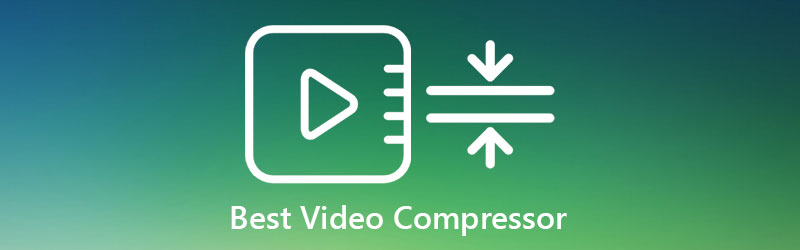
- ส่วนที่ 1 คอมเพรสเซอร์วิดีโอที่ดีที่สุดสำหรับ Windows และ Mac
- ส่วนที่ 2 แอพ Video Compressor สำหรับ Android และ iOS
- ส่วนที่ 3 คำถามที่พบบ่อยเกี่ยวกับ Video Compressors
ก่อนที่จะเขียน เราจะทดสอบซอฟต์แวร์สำหรับโพสต์อย่างไร:
ข้อสงวนสิทธิ์: เนื้อหาทั้งหมดบนเว็บไซต์ของเราเขียนโดยทีมงานบรรณาธิการของเรา ก่อนที่จะเขียน เราจะทำการค้นคว้าเชิงลึกเกี่ยวกับหัวข้อนี้ จากนั้นเราใช้เวลา 1-2 วันในการเลือกและทดสอบเครื่องมือ เราทดสอบซอฟต์แวร์จากข้อกำหนดของอุปกรณ์และระบบ ฟังก์ชัน ประสบการณ์การใช้งาน ฯลฯ เพื่อให้การทดสอบของเราครอบคลุมมากขึ้น เรายังดูเว็บไซต์รีวิว เช่น G2, Trustpilot ฯลฯ เพื่อรวบรวมประสบการณ์ของผู้ใช้จริงเพื่อใช้อ้างอิง
ส่วนที่ 1 คอมเพรสเซอร์วิดีโอที่ดีที่สุดสำหรับ Windows และ Mac
1. Vidmore Video Converter
หากคุณสอบถามเกี่ยวกับโปรแกรมบีบอัดวิดีโอที่สามารถแก้ไขรูปภาพ วิดีโอ และแทร็กเสียงได้ คุณอาจต้องใช้ Vidmore Video Converter. เป็นซอฟต์แวร์ที่เข้ากันได้กับอุปกรณ์ Mac และ Windows เครื่องมือออฟไลน์นี้ทำงานได้ดีที่สุดแม้ไม่มีการเชื่อมต่ออินเทอร์เน็ต รองรับรูปแบบไฟล์เสียงและวิดีโอมากมาย เช่น MP3, WAV, AIFF, FLAC, MP4, MOV, MKV เป็นต้น ด้วยความช่วยเหลือของอินเทอร์เฟซที่ใช้งานง่าย ผู้คนจะบีบอัดคลิปวิดีโอได้ง่าย มีตัวเลือกให้คุณสามแบบในการบีบอัดไฟล์ของคุณ อย่างแรกคือการเลื่อนแถบเลื่อนและรักษาส่วนของคลิปที่คุณต้องการ อีกสิ่งหนึ่งคือการปรับความละเอียดภายใต้การตั้งค่า และสุดท้าย มีคอมเพรสเซอร์วิดีโออัตโนมัติอยู่ใต้กล่องเครื่องมือ
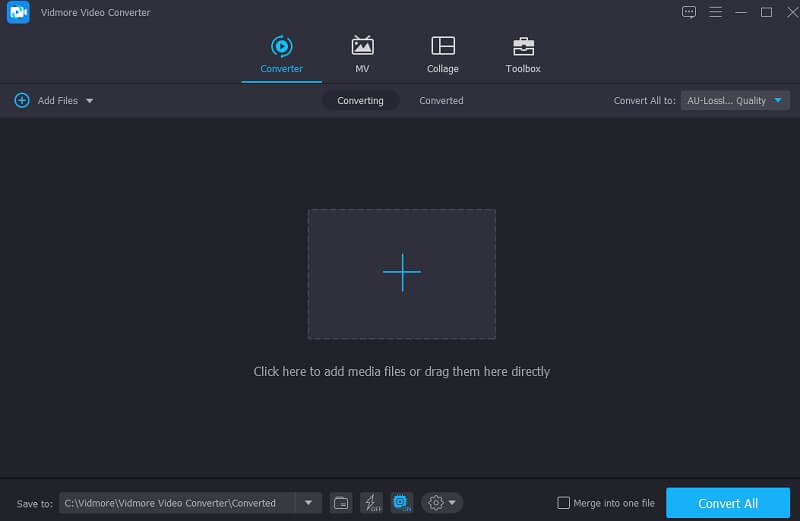
ข้อดีของ Vidmore Video Converter:
- แดชบอร์ดที่เป็นมิตรมาก
- มีวงเล็บปีกกามากกว่า 200 ประเภทเสียงและวิดีโอ
- ทำงานโดยไม่ต้องเชื่อมต่ออินเทอร์เน็ต
2. โปรแกรมแปลงวิดีโอ Freemake
Freemake Video Converter เป็นหนึ่งในโปรแกรมบีบอัดวิดีโอที่คุณสามารถใช้ได้บนอุปกรณ์ Windows เท่านั้น คอมเพรสเซอร์วิดีโอนี้เป็นหนึ่งในเครื่องมือที่น่าเชื่อถือที่สุดในการบีบอัดวิดีโอคลิปของคุณ นอกจากจะมีอินเทอร์เฟซหลักแล้ว ยังรองรับไฟล์ได้หลายรูปแบบอีกด้วย รูปแบบเหล่านี้คือ ROM, MPG, MP4, AVI, WMV เป็นต้น นอกจากนี้ Freemake Video Converter ยังริปและ เบิร์นดีวีดี. นอกจากนี้ยังช่วยให้ผู้ใช้สามารถเพิ่มคำบรรยายลงในคลิปวิดีโอและแก้ไขข้อมูลเมตาได้
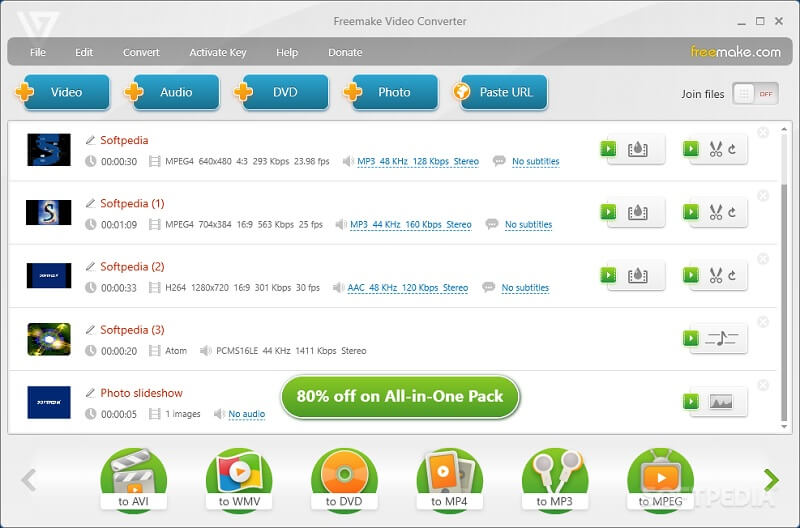
ข้อดีของ Freemake Video Compressor:
- มีอินเทอร์เฟซหลัก
- รองรับรูปแบบไฟล์วิดีโอมากมายให้ผู้ใช้เลือกได้
- ไม่มีโฆษณา
ข้อเสียของ Freemake Video Compressor:
- เป็นเอกสิทธิ์สำหรับอุปกรณ์ Windows เท่านั้น
- คุณสามารถใช้คุณลักษณะการแก้ไขอื่นๆ ได้เท่านั้นโดยรอเป็นเวลาสามวันเพื่อเปิดใช้งานคุณลักษณะขั้นสูง
3. VLC Media Player
เมื่อพูดถึงความเก่งกาจ VLC Media Player คือหนึ่งเดียว เป็นเครื่องเล่นสื่อที่เข้ากันได้กับอุปกรณ์ Mac, Windows, Linux และ Android นอกเหนือจากการเล่นวิดีโอและภาพยนตร์ที่คุณชื่นชอบแล้ว VLC ยังสามารถแปลงและบีบอัดไฟล์เหล่านั้นได้อีกด้วย ผู้คนต่างชื่นชอบความสะดวกของมันเพราะว่ามันฟรีและไม่มีลายน้ำในวิดีโอที่ส่งออก อินเทอร์เฟซที่ใช้งานง่ายก็มีผลกระทบเช่นกันเพราะเป็นพื้นฐานและตรงไปตรงมา VLC Media Player รองรับวิดีโอประเภทต่างๆ และสามารถเข้ารหัส X264 ได้
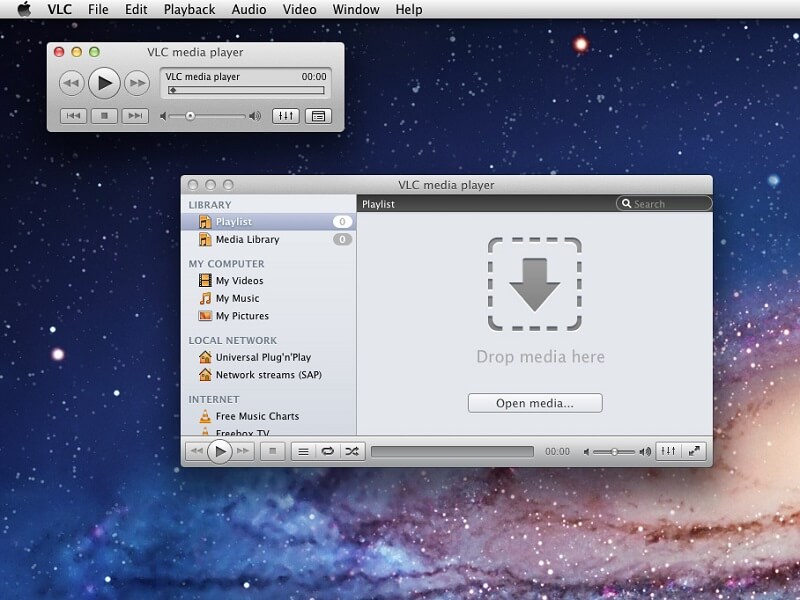
ข้อดีของ VLC:
- การใช้งาน
- มีปุ่มลัดที่สะดวกสำหรับแป้นพิมพ์
- ความเข้ากันได้บนอุปกรณ์ส่วนใหญ่
ข้อเสียของ VLC:
- มันมีการปรับปรุงเล็กน้อย
4. ตัวแปลงวิดีโอ VSDC
ตัวแปลงวิดีโอนี้ยังรองรับการบีบอัดวิดีโอ และใช้ได้กับผู้ใช้ Windows เท่านั้น นอกจากนี้ยังเป็นซอฟต์แวร์ที่สามารถเข้าถึงได้โดยอิสระซึ่งรองรับรูปแบบไฟล์ต่างๆ โดยเฉพาะรูปแบบที่ได้รับความนิยม ไฟล์บางประเภทที่รองรับคือ M4V MP4 AVI, DVD และอื่นๆ นอกจากนี้ยังมีเครื่องมือแก้ไขที่จำเป็นซึ่งอนุญาตให้ผู้ใช้แยก ลบ และ รวมคลิปวิดีโอของพวกเขา. VSDC Video Converter ยังมีพรีเซ็ตขั้นสูงสำหรับไฟล์ทุกประเภท

ข้อดีของ VSDC:
- ผู้ใช้สามารถเข้าถึงได้ฟรี
- มีการบีบอัดวิดีโอโดยไม่ลดทอนคุณภาพ
- มันจัดรูปแบบไฟล์ส่วนใหญ่
5. Vidmore โปรแกรมแปลงวิดีโอออนไลน์ฟรี
หากคุณกำลังสอบถามเกี่ยวกับโปรแกรมบีบอัดและแปลงไฟล์เสียงและวิดีโอโดยไม่จำเป็นต้องติดตั้งซอฟต์แวร์ คุณอาจมาที่เครื่องมือออนไลน์ และหนึ่งในนั้นคือ Vidmore โปรแกรมแปลงวิดีโอฟรี. เป็นโปรแกรมบนอินเทอร์เน็ตที่อนุญาตให้ผู้ใช้บีบอัดคลิปวิดีโอโดยควบคุมความละเอียดบนแท็บการตั้งค่า การนำทางคุณสมบัติการแก้ไขจะไม่เป็นอุปสรรคเพราะมีแดชบอร์ดที่ใช้งานง่าย และเครื่องมือออนไลน์นี้ยังเป็นความช่วยเหลือที่ดี โดยเฉพาะอย่างยิ่งสำหรับผู้ที่ต้องเดินทาง เพราะจะช่วยประหยัดเวลาของพวกเขา
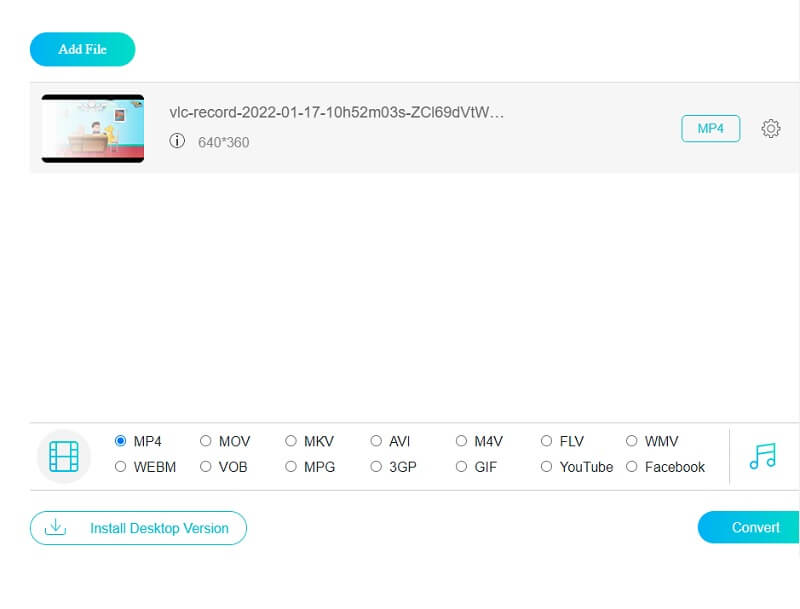
ข้อดีของ Vidmore Video Converter ฟรี:
- การใช้งาน
- โปรแกรมแปลงไฟล์เสียงและวิดีโอล้วนๆ
ข้อเสียของ Vidmore Free Video Converter:
- ไม่มีเครื่องมือแก้ไขในตัว
6. FFmpeg
FFmpeg แตกต่างจากโปรแกรมบีบอัดวิดีโออื่นๆ เป็นซอฟต์แวร์แบบข้อความที่ช่วยให้สามารถบีบอัดเสียงและวิดีโอได้ โปรแกรมออฟไลน์นี้ยังรองรับไฟล์หลายรูปแบบ เช่น MP4, MOV, AVI เป็นต้น แต่ข้อดีของเครื่องมือนี้คือความพร้อมใช้งานบนอุปกรณ์ Linux, Windows และ Mac
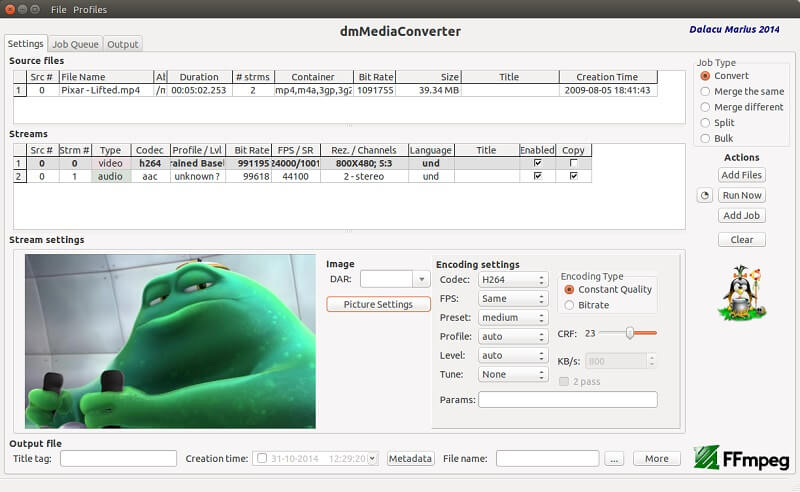
ข้อดีของ FFmpeg:
- เป็นข้ามแพลตฟอร์มและฟรี
- ยอมรับรูปแบบไฟล์วิดีโอที่แตกต่างกัน
- รองรับการบันทึก แปลง บีบอัด และสตรีม
ข้อเสียของ FFmpeg:
- ไม่แนะนำสำหรับผู้เริ่มต้น
- มีการสูญเสียคุณภาพ
7. ฟรีแปลง
FreeConvert เป็นเครื่องมือออนไลน์อีกตัวหนึ่งที่คุณสามารถใช้เพื่อบีบอัดวิดีโอของคุณให้เป็นขนาดที่คุณต้องการ โปรแกรมนี้ให้ผู้ใช้เลือกระหว่างตัวแปลงสัญญาณ H.265 และ H.264 นอกจากนี้ FreeConvert ยังให้ผู้ใช้นำทางคุณภาพวิดีโอด้วยการควบคุมความละเอียดและอัตราบิต ผู้ใช้ยังมีเวลาที่ไม่ยุ่งยากในการใช้เครื่องมือออนไลน์นี้ เพราะมีอินเทอร์เฟซที่ใช้งานง่าย ในทางกลับกัน มีข้อจำกัดในการแปลง เนื่องจากเป็นเครื่องมือออนไลน์
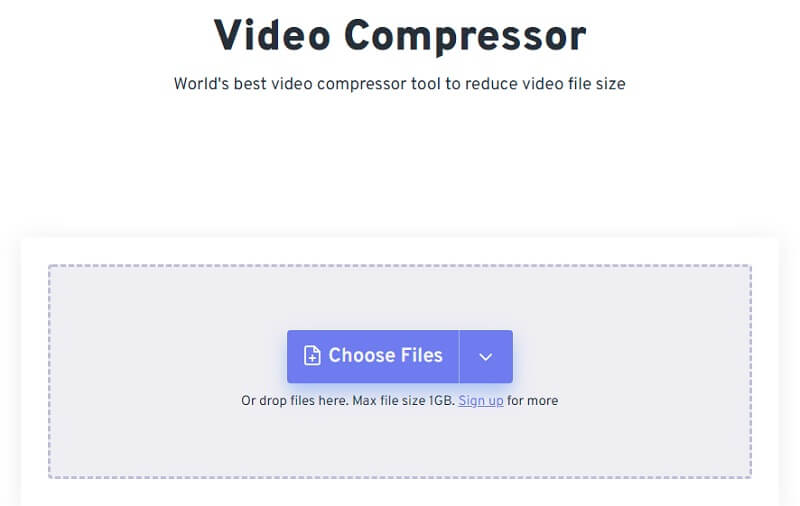
ข้อดีของ FreeConvert:
- มันมีแดชบอร์ดที่เป็นมิตรมาก
- ไม่มีโฆษณาแม้ว่าจะเป็นเครื่องมือออนไลน์ก็ตาม
- มันแปลงเร็วมาก
ข้อเสียของ FreeConvert:
- มีข้อ จำกัด เมื่อพูดถึงการแปลง
- รุ่นที่จำหน่ายได้แล้วนั้นค่อนข้างไร้สาระ
8. คลิปแชมป์
ClipChamp เป็นโปรแกรมตัดต่อวิดีโอออนไลน์ วิธีเดียวที่จะบีบอัดวิดีโอของคุณโดยใช้โปรแกรมออนไลน์นี้คือการซื้อเวอร์ชันที่ต้องชำระเงิน แต่ถ้าคุณไม่ต้องการใช้ประโยชน์จากการสมัครรับข้อมูล คุณสามารถใช้ขนาดของวิดีโอได้โดยการลบส่วนที่ไม่ต้องการออก ClipChamp รองรับไฟล์ได้หลายรูปแบบ ดังนั้นจึงยังสะดวกต่อการใช้งาน นอกจากนั้น ยังมีเครื่องมือแก้ไขอื่นๆ ที่คุณสามารถใช้เพื่อเพิ่มประสิทธิภาพวิดีโอของคุณ
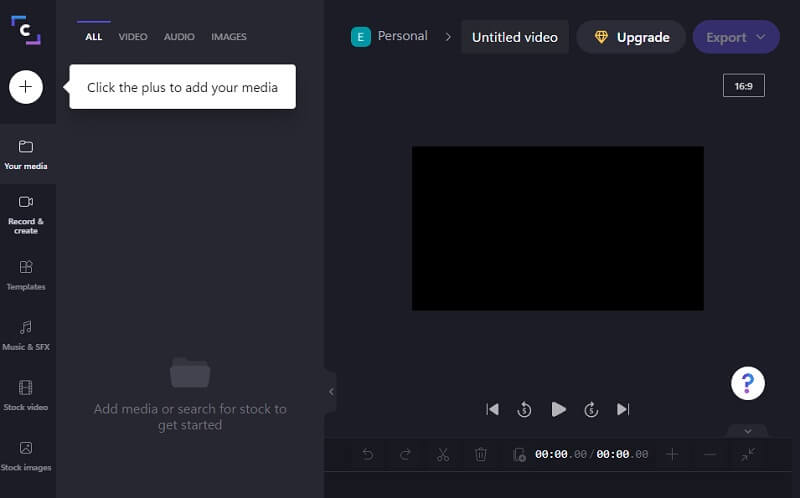
ข้อดีของ ClipChamp:
- ไม่มีข้อจำกัดในการแปลงไฟล์
- นอกจากนี้ยังมีการแปลงและการบีบอัดที่รวดเร็ว
- มีรูปแบบและความละเอียดที่หลากหลาย
ข้อเสียของ ClipChamp:
- วิธีที่ดีที่สุดคือใช้แผนพรีเมียมเพื่อบีบอัดคลิปวิดีโอของคุณ
ส่วนที่ 2 แอพ Video Compressor สำหรับ Android และ iOS
1. VidCompact
หากอุปกรณ์ของคุณคือ Android และคุณกำลังมองหาโปรแกรมบีบอัดวิดีโอใน Google Play คุณอาจพิจารณาใช้ VidCompact เครื่องมือนี้ใช้งานง่ายเพราะมีอินเทอร์เฟซที่ใช้งานง่าย รูปแบบวิดีโอบางรูปแบบที่เครื่องมือนี้สนับสนุน ได้แก่ MOV, FLV, MP4 และ MKV ข้อดีของเครื่องมือนี้คือบีบอัดวิดีโอของคุณโดยไม่ลดทอนคุณภาพ นอกจากนั้น ยังอนุญาตให้คุณทำการปรับเปลี่ยนบางอย่าง เช่น การตัด การครอบตัด และ ตัดแต่งวิดีโอ.
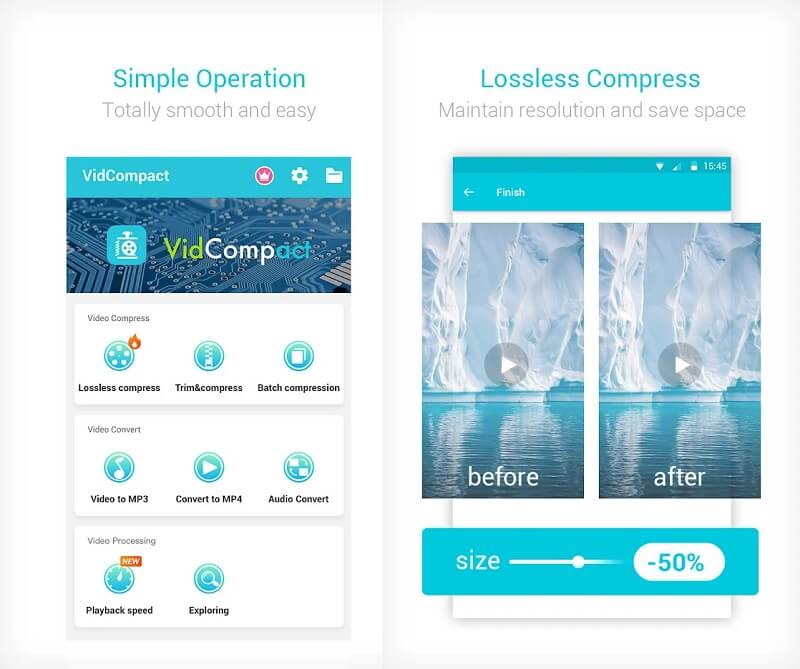
ข้อดีของ VidCompact:
- สามารถทำงานได้หลายอย่าง เช่น การแปลง บีบอัด และตัดต่อวิดีโอ
- จัดฟันรูปแบบไฟล์มากมาย รวมทั้ง MOV, WMV, MPEG, RMVB, FLV, HD, AVI เป็นต้น
- คุณสามารถลบส่วนที่ไม่ต้องการของวิดีโอได้
ข้อเสียของ VidCompact:
- คุณต้องใช้ประโยชน์จากเวอร์ชันที่ต้องชำระเงินเมื่อการทดลองใช้ฟรีสิ้นสุดลง
2. คอมเพรสเซอร์แปลงวิดีโอ
คอมเพรสเซอร์วิดีโออื่นที่สามารถเข้าถึงได้บนอุปกรณ์ Android คือ Video Converter Compressor แอปนี้ช่วยให้ผู้ใช้บีบอัดและแปลงคลิปวิดีโอเป็นรูปแบบไฟล์อื่นได้ รองรับไฟล์บางประเภท เช่น MP4, M4V, FLV, AVI เป็นต้น ผู้ใช้จะรู้สึกสนุกเพราะไม่มีอินเทอร์เฟซที่ซับซ้อน นอกจากนั้น มันยังมีเครื่องเล่นสื่อที่ให้คุณดูวิดีโอของคุณก่อนที่คุณจะแก้ไขมันได้
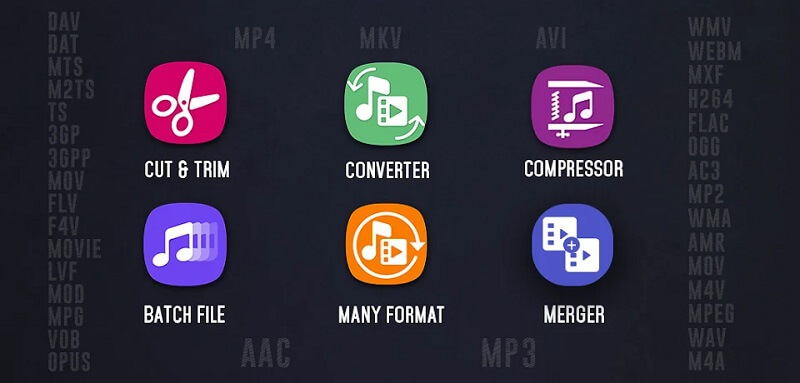
ข้อดีของ Video Converter Compressor:
- มีเครื่องมือแก้ไขในตัว
- รองรับการแปลงไฟล์พร้อมกัน
- มีการสูญเสียคุณภาพเพียงเล็กน้อยถึงศูนย์
ข้อเสียของ Video Converter Compressor:
- คุณต้องทำโฆษณาให้เสร็จเพื่อปลดล็อกคุณสมบัติการแก้ไขบางอย่าง
- คุณสามารถเข้าถึงรูปแบบที่ไม่เป็นที่นิยมได้ผ่านเวอร์ชัน Pro
3. ตัวย่อวิดีโอ
Video Shrinker นั้นสมบูรณ์แบบสำหรับผู้ใช้ iOS และคุณสามารถใช้งานได้ฟรี แอพนี้เป็นโปรแกรมบีบอัดวิดีโอที่ทำงานด้วยความละเอียดของวิดีโอทั้งหมด นอกจากนั้น ยังอนุญาตให้คุณลดขนาดวิดีโอของคุณลง 80% Video Shrinker ยังให้คุณปรับเปลี่ยนคุณภาพวิดีโอของคุณได้
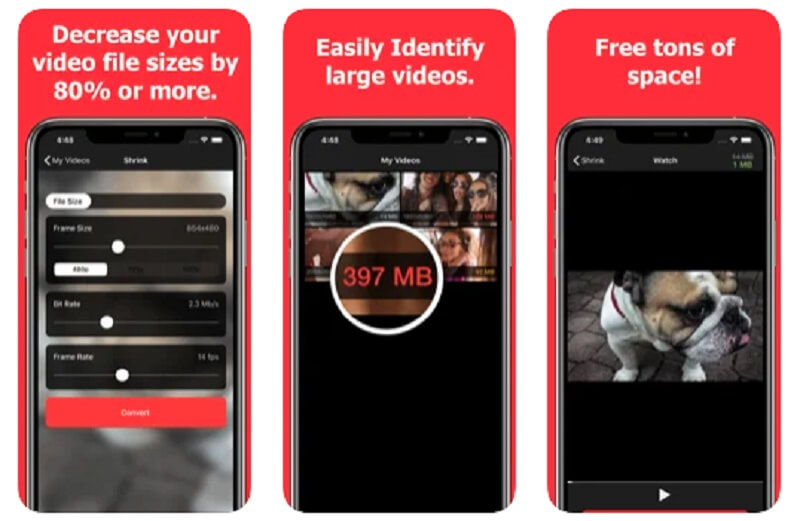
ข้อดีของ Video Shrinker:
- ผู้ใช้สามารถเข้าถึงได้ฟรี
- อนุญาตให้ผู้ใช้แก้ไขความละเอียดของวิดีโอของพวกเขา
- มีคุณลักษณะแสดงตัวอย่างที่อนุญาตให้ผู้ใช้เห็นการเปลี่ยนแปลงในวิดีโอของตน
ข้อเสียของตัวย่อวิดีโอ:
- คุณไม่สามารถยกเลิกการดำเนินการโดยไม่ปิดแอปได้
4. บีบอัดวิดีโอ - ย่อ Vids
คอมเพรสเซอร์วิดีโอ iOS อีกตัวหนึ่งคือ Video Compress เป็นแอป iOS เดียวที่อนุญาตให้บีบอัดวิดีโอเป็นชุด เมื่อพูดถึงการช่วยสำหรับการเข้าถึง สิ่งนี้ใช้ได้กับ iPhone, iPad, iPod ไม่ต้องกังวลหากคุณเป็นมือใหม่เพราะมีแดชบอร์ดที่เป็นมิตรมาก
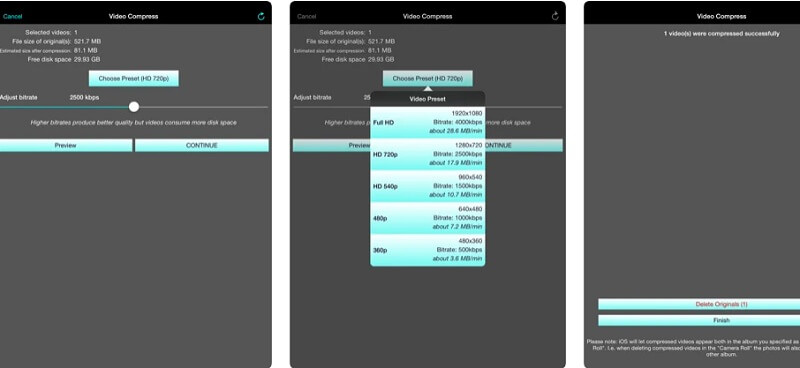
ข้อดีของการบีบอัดวิดีโอ:
- คุณสมบัติการแก้ไขนั้นเป็นมิตรกับผู้เริ่มต้น
- ช่วยให้คุณตรวจสอบคุณภาพของการบีบอัดได้
- ช่วยให้กดทับได้หลายครั้ง
ข้อเสียของการบีบอัดวิดีโอ:
- บางครั้งหน้าจอเป็นสีดำหลังจากบีบอัดวิดีโอบางรายการ
5. Video Compressor โดย MobileIdea Studio
คอมเพรสเซอร์วิดีโอเป็นแอปที่สามารถทำงานหลายอย่างพร้อมกันได้ นอกจากความสามารถในการบีบอัดไฟล์แล้ว ยังช่วยให้ผู้ใช้แปลงไฟล์เป็นรูปแบบอื่นได้ตามต้องการ นอกจากนี้ยังช่วยให้ผู้ใช้สามารถแยกเสียงออกจากวิดีโอได้ และสุดท้าย ช่วยให้คุณสามารถตัดบางส่วนของคลิปวิดีโอที่ไม่จำเป็น
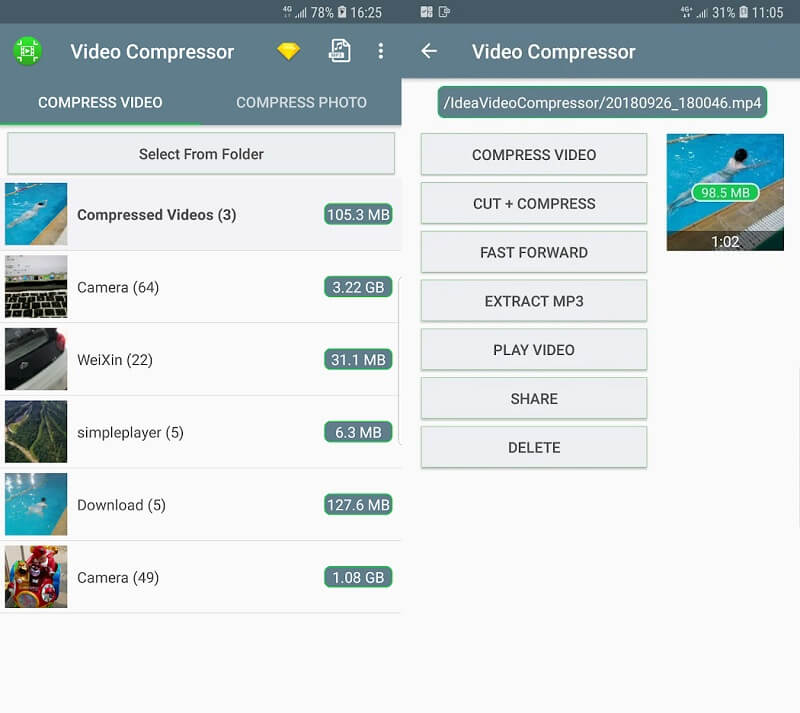
ข้อดีของ Video Compressor::
- มีอินเทอร์เฟซที่เป็นมิตร
- จะช่วยให้การสกัดเสียง
ข้อเสียของ Video Compressor:
- บางครั้งมีปัญหาในการบีบอัดวิดีโอทั้งหมด
ส่วนที่ 3 คำถามที่พบบ่อยเกี่ยวกับ Video Compressors
ข้อเสียเปรียบหลักของการบีบอัดวิดีโอคืออะไร?
ข้อเสียเปรียบหลักของการบีบอัดวิดีโอคือสูญเสียข้อมูลบางส่วน นอกจากนี้ ข้อผิดพลาดมากมายเกิดขึ้นระหว่างการส่งวิดีโอ
แนวหน้าของการบีบอัดวิดีโอคืออะไร?
การบีบอัดวิดีโอช่วยให้ผู้ใช้ประหยัดพื้นที่และค่าใช้จ่าย ด้วยการประหยัดพื้นที่บนอุปกรณ์ของคุณ คุณจะไม่ต้องใช้ฮาร์ดไดรฟ์อื่นเพื่อรวบรวมคลิปวิดีโอของคุณ
วิธีบีบอัดวิดีโอ?
หากคุณต้องการบีบอัดวิดีโอ คุณสามารถใช้ Vidmore Video Converter. ขั้นแรก อัปโหลดวิดีโอที่คุณต้องการ จากนั้นไปที่ไอคอนการตั้งค่า และปรับความละเอียดและอัตราเฟรม หลังจากนั้นให้แตะปุ่มแปลงทั้งหมดที่ด้านล่างของหน้าจอ
บทสรุป
ขอให้โพสต์นี้ช่วยคุณในการค้นหาโปรแกรมบีบอัดวิดีโอที่ดีที่สุดสำหรับคุณ หากคุณใช้ a คอมเพรสเซอร์วิดีโอออนไลน์ออฟไลน์หรืออุปกรณ์มือถือก็ขึ้นอยู่กับคุณ


